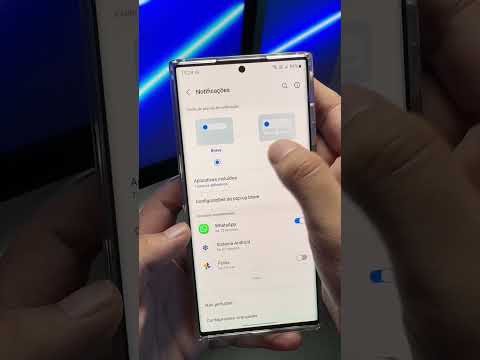Este wikiHow ensina como tornar um participante um administrador de grupo em uma conversa de bate-papo em grupo do WhatsApp, usando o Android. Você precisa ser um administrador para tornar outra pessoa um administrador também.
Passos

Etapa 1. Abra o WhatsApp Messenger
O ícone do WhatsApp parece um balão de fala verde com um telefone.

Etapa 2. Toque na guia CHATS
Se o WhatsApp abrir em uma página diferente, abra a guia CHATS para ver uma lista de todas as conversas pessoais e em grupo das quais você faz parte.

Etapa 3. Toque em uma conversa de chat em grupo
Isso abrirá o bate-papo em grupo em tela inteira.

Etapa 4. Toque no ícone de três pontos verticais
Ele está localizado no canto superior direito da tela. Este é o botão do seu menu de bate-papo e abrirá um menu suspenso de opções, incluindo Informação do grupo, Group media, Search, Mute e More.

Etapa 5. Toque em Informações do grupo
Esta opção estará no topo do menu suspenso. Isso abrirá a página de informações para a conversa de chat em grupo. Aqui, você pode ver o nome do grupo, hora de criação e uma lista de todos os participantes.

Etapa 6. Role para baixo até a seção Participantes
Isso estará no fundo do seu Informação do grupo página. Ele mostrará uma lista de todos neste chat em grupo.

Etapa 7. Toque e segure em um participante
Ele abrirá um menu pop-up de opções.

Etapa 8. Toque em Tornar administrador do grupo
Isso concederá imediatamente privilégios de administrador a este participante no chat em grupo. Um administrador pode adicionar ou remover participantes de um grupo e tornar outros participantes administradores.
Pontas
- Não há restrição quanto ao número de administradores em um chat em grupo. Todos os participantes podem ser administradores ao mesmo tempo.
- Se o último administrador deixar o grupo, um participante aleatório será designado como o novo administrador.